在网络管理人员设置好的共享硬盘后,用户便可将自己的文件放在共享硬盘内,供所有人一起使用。不过,近来却又一些Win10 1909用户反映,他们无法匿名共享!那么,Win10 1909不能匿名
在网络管理人员设置好的共享硬盘后,用户便可将自己的文件放在共享硬盘内,供所有人一起使用。不过,近来却又一些Win10 1909用户反映,他们无法匿名共享!那么,Win10 1909不能匿名共享该怎么办呢?让我们来了解一下。
方法步骤
打开设备,调出运行窗口,输入命令“gpedit.msc”,并按下“确定”按钮;


待本地组策略编辑器弹出后,依次选取“计算机管理”、“管理模板”、“网络”、“lanman工作站”;
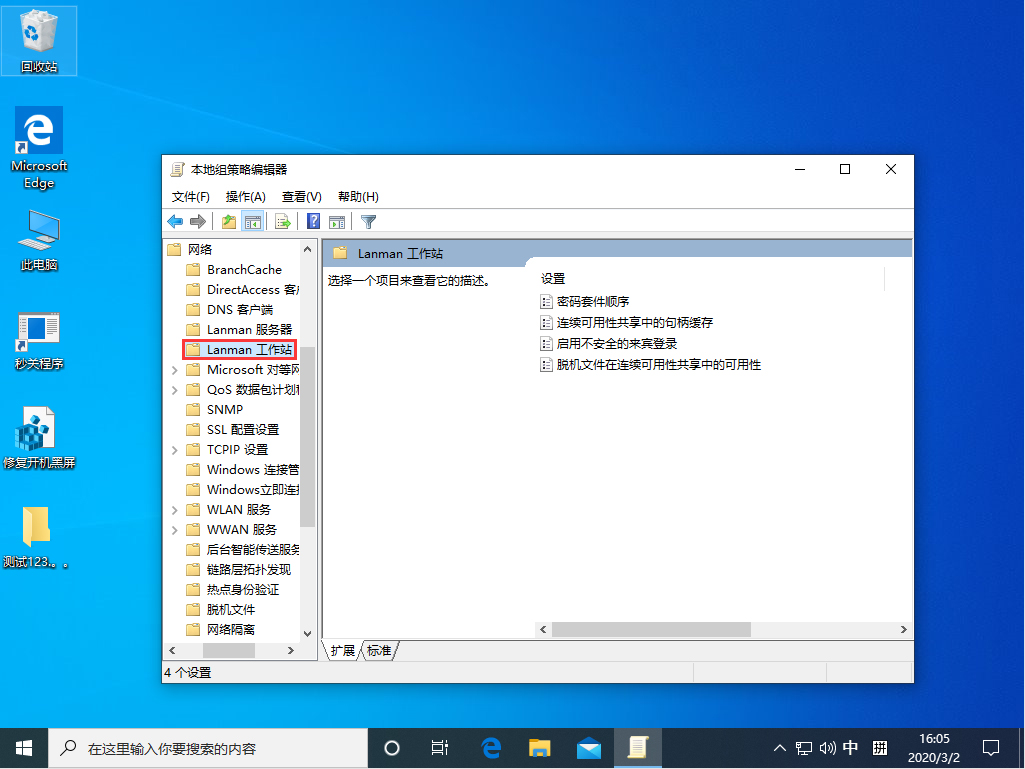

接着,在右侧窗口找到“启用不安全的来宾登录”选项;


将之调整为“已启用”,并重启设备即可。


